نحوه قرار دادن یک رمز در هارد دیسک
هارد دیسک تمام اطلاعات مهم را برای کاربر ذخیره می کند. برای محافظت از دستگاه از دسترسی غیر مجاز، توصیه می شود که رمز عبور را روی آن تنظیم کنید. این را می توان با استفاده از ویندوز ساخته شده یا نرم افزار خاص انجام داد.
محتوا
نحوه قرار دادن یک رمز در هارد دیسک
شما می توانید رمز عبور را بر روی کل هارد دیسک یا بخش های جداگانه آن تنظیم کنید. این امر مفید است اگر کاربر بخواهد از فایلها، پوشه ها و موارد خاص محافظت کند. برای محافظت از کل رایانه، کافی است از ابزار مدیریت استاندارد استفاده کنید و یک رمز عبور برای حساب کاربری ایجاد کنید. برای محافظت از درایو خارجی یا ثابت، شما باید از نرم افزار خاص استفاده کنید.
همچنین ببینید: نحوه تنظیم رمز عبور هنگام ورود به کامپیوتر
روش 1: حفاظت از رمز عبور دیسک
نسخه آزمایشی این برنامه برای دانلود رایگان از سایت رسمی است. به شما اجازه می دهد رمز عبور را در ورودی به دیسک های شخصی و پارتیشن های هارددیسک تنظیم کنید. با این حال، کد های قفل ممکن است برای حجم های منطقی مختلف متفاوت باشد. نحوه محافظت در دیسک فیزیکی کامپیوتر:
دانلود حفاظت از رمز عبور دیسک از سایت رسمی
- برنامه را شروع کنید و در پنجره اصلی پارتیشن یا دیسک لازم را انتخاب کنید که کدام کد امنیتی را می خواهید قرار دهید.
- راست کلیک بر روی نام هارد و انتخاب "نصب بوت حفاظت" در منوی زمینه.
- یک رمز عبور ایجاد کنید که سیستم برای مسدود کردن آن استفاده می کند. در زیر مقیاس با کیفیت رمز عبور نمایش داده خواهد شد. سعی کنید از نمادها و اعداد استفاده کنید تا پیچیدگی آن افزایش یابد.
- ورودی را تکرار کنید و در صورت لزوم یک اشاره به آن اضافه کنید. این یک متن کوچک همراه است که اگر کد قفل اشتباه وارد شود ظاهر خواهد شد. روی پیام آبی "Password Hint" کلیک کنید تا آن را اضافه کنید.
- علاوه بر این، این برنامه به شما امکان می دهد از حالت حفاظت پنهان استفاده کنید. این یک تابع خاص است که سکوت کامپیوتر را مسدود می کند و بارگذاری سیستم عامل را تنها پس از وارد شدن کد امنیتی درست وارد می کند.
- برای ذخیره تغییرات روی OK کلیک کنید.
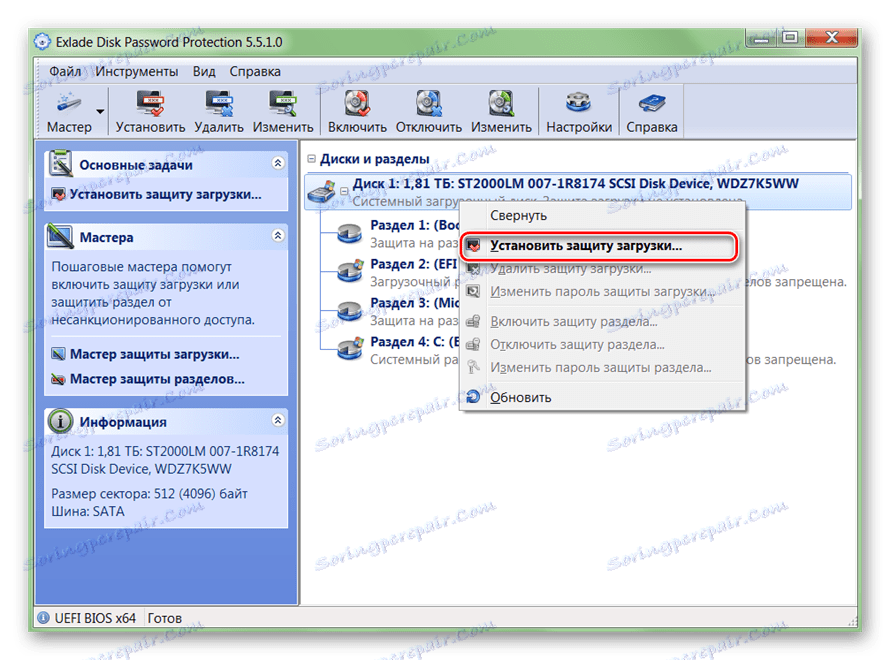
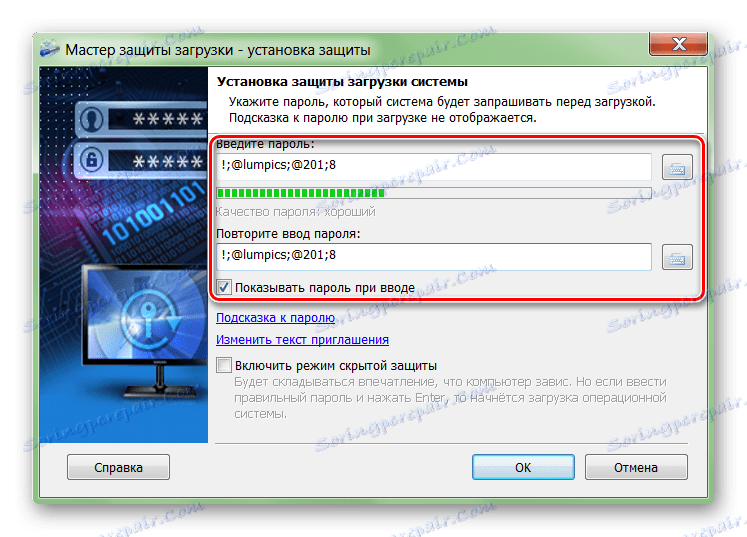
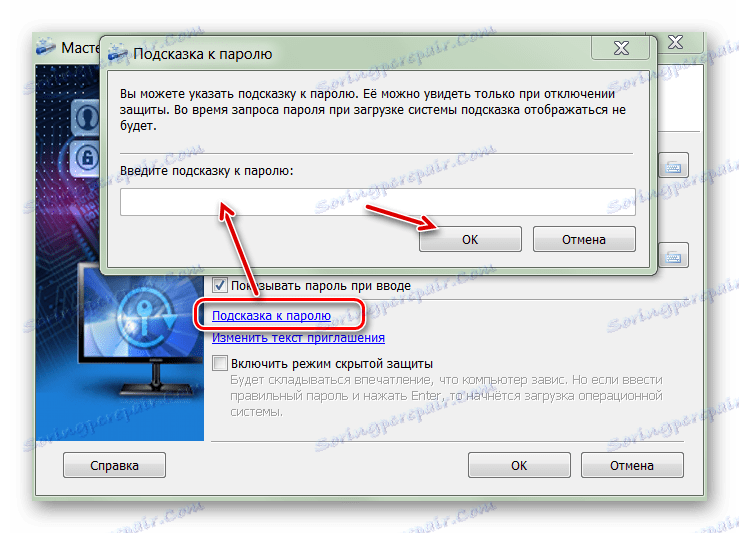

پس از آن، تمام فایل های موجود بر روی هارد دیسک کامپیوتر رمزگذاری می شوند و دسترسی به آنها تنها پس از وارد کردن رمز عبور ممکن خواهد بود. این ابزار به شما امکان محافظت روی دیسک های ثابت، پارتیشن های جداگانه و USB های خارجی را می دهد.
نکته: برای محافظت از داده ها در درایو داخلی، لازم نیست رمز عبور بر روی آن قرار دهید. اگر افراد دیگری به کامپیوتر دسترسی داشته باشند، دسترسی به آنها را از طریق اداره محدود یا نمایش پنهان از فایل ها و پوشه ها تنظیم کنید.
روش 2: TrueCrypt
این برنامه رایگان است و می تواند بدون نصب آن بر روی کامپیوتر (در حالت قابل حمل) استفاده شود. Truecrypt مناسب برای حفاظت از پارتیشن هارد دیسک فرد یا هر رسانه ذخیره سازی دیگر. علاوه بر این اجازه می دهد تا شما را به ایجاد ظروف فایل رمزگذاری شده.
TrueCrypt تنها از هارد دیسک MBR پشتیبانی می کند. اگر از HDD با GPT استفاده می کنید، پس از آن رمز عبور کار نخواهد کرد.
برای قرار دادن کد امنیتی روی هارد دیسک از طریق TrueCrypt، این مراحل را دنبال کنید:
- اجرای برنامه و در منو "جلد" روی "ایجاد جلد جدید " کلیک کنید.
- جادوگر رمزگذاری فایل باز می شود. اگر می خواهید یک رمز عبور بر روی درایو نصب شده ویندوز را انتخاب کنید "رمزگذاری پارتیشن سیستم یا کل درایو سیستم" را انتخاب کنید. پس از آن "بعدی" را کلیک کنید.
- نوع رمزگذاری (عادی یا مخفی) را مشخص کنید. ما توصیه می کنیم با استفاده از اولین گزینه - "حجم استاندارد TrueCrypt" . پس از آن "بعدی" را کلیک کنید.
- علاوه بر این، برنامه پیشنهاد می دهد که فقط رمزگذاری سیستم یا کل دیسک را رمزگذاری کند. گزینه مورد نظر را انتخاب کنید و روی "بعدی" کلیک کنید. از «Encrypt the whole drive» برای قرار دادن یک کد امنیتی روی کل هارد دیسک استفاده کنید.
- تعداد سیستم عامل های نصب شده روی دیسک را مشخص کنید. برای یک PC با یک سیستم عامل، "Single-boot" را انتخاب کنید و روی "Next" کلیک کنید.
- در لیست کشویی، الگوریتم رمزنگاری مورد نظر را انتخاب کنید. توصیه می کنیم با استفاده از "AES" همراه با هش کردن "RIPMED-160" . اما شما می توانید هر نوع دیگری را مشخص کنید. روی «بعدی» کلیک کنید تا به مرحله بعدی بروید.
- یک رمز عبور ایجاد کنید و آن را در جعبه زیر تأیید کنید. مطلوب است که شامل ترکیبات تصادفی از اعداد، حروف لاتین (حروف بزرگ، حروف کوچک) و کاراکترهای خاص است. طول نباید بیش از 64 کاراکتر باشد.
- پس از آن، جمع آوری داده ها شروع به ایجاد یک کلید رمزنگاری می کند.
- هنگامی که سیستم مقدار کافی اطلاعات دریافت می کند، یک کلید تولید می شود. این یک رمز عبور برای پایان دادن به هارد دیسک ایجاد می کند.
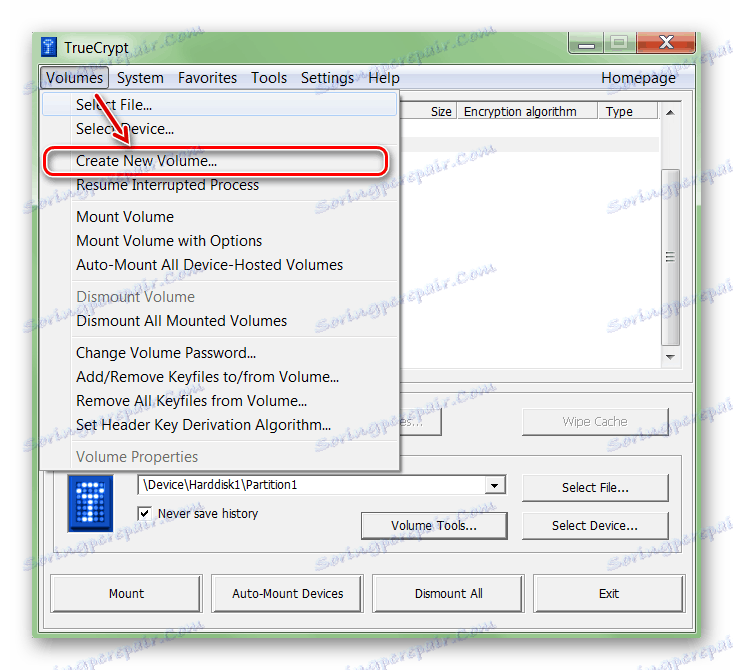
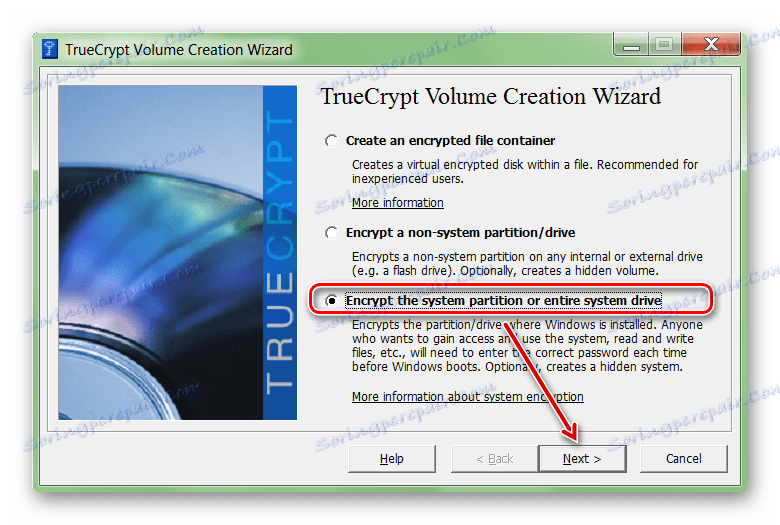
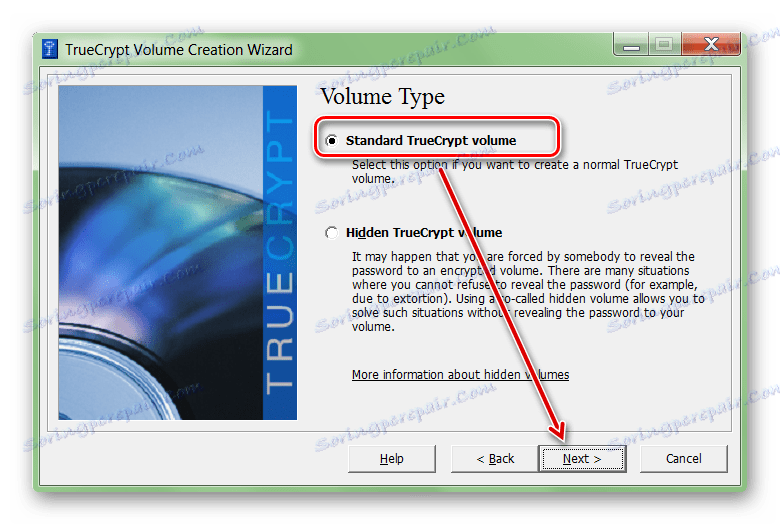
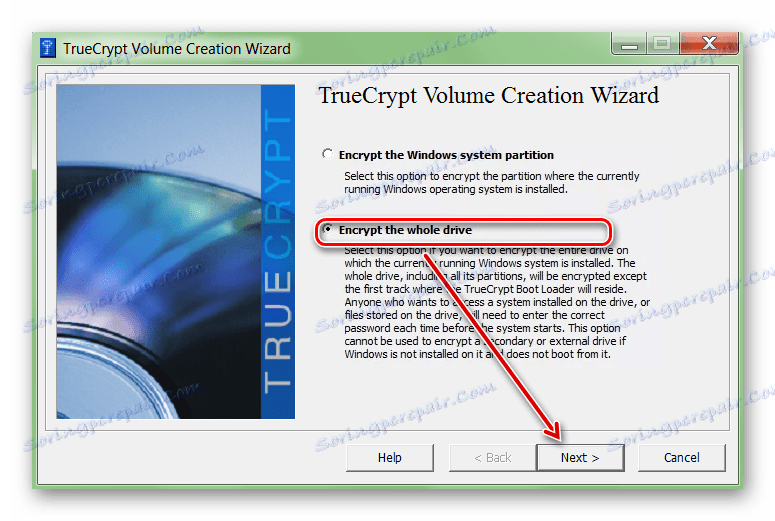
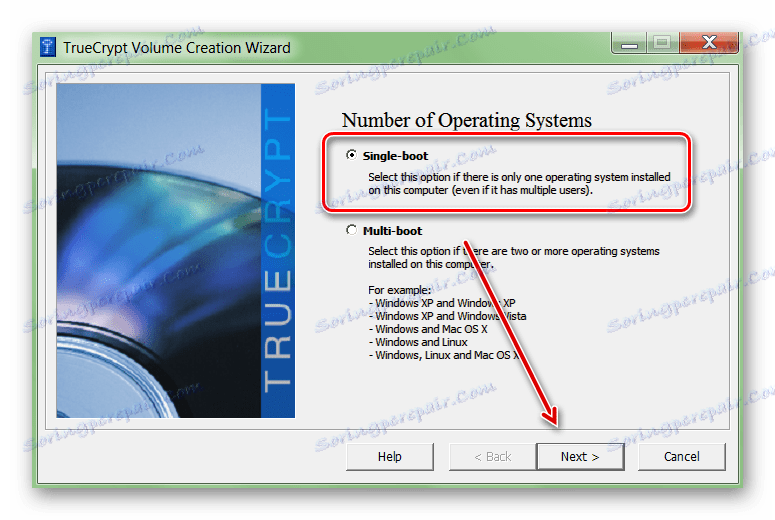
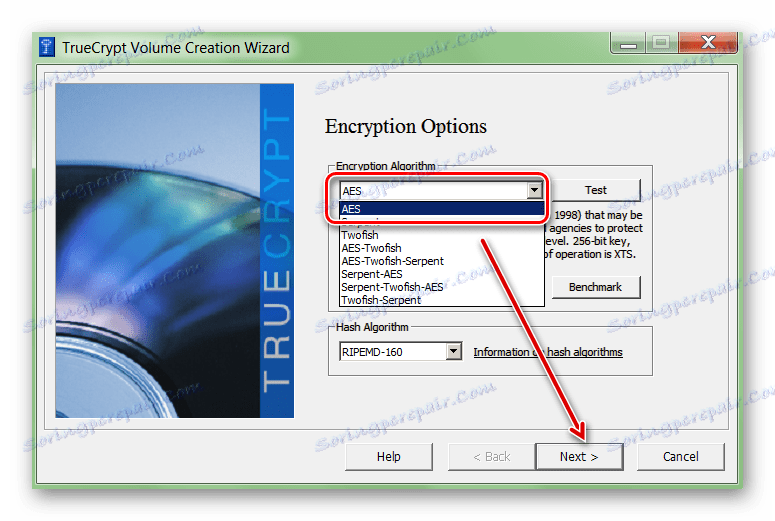
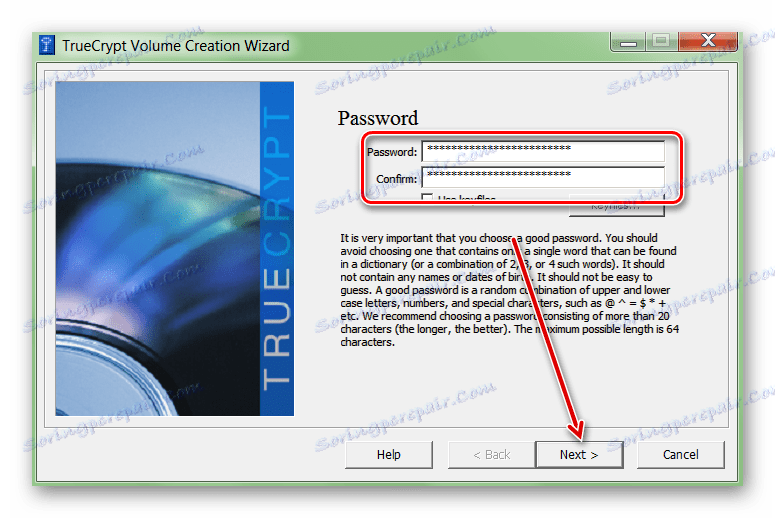
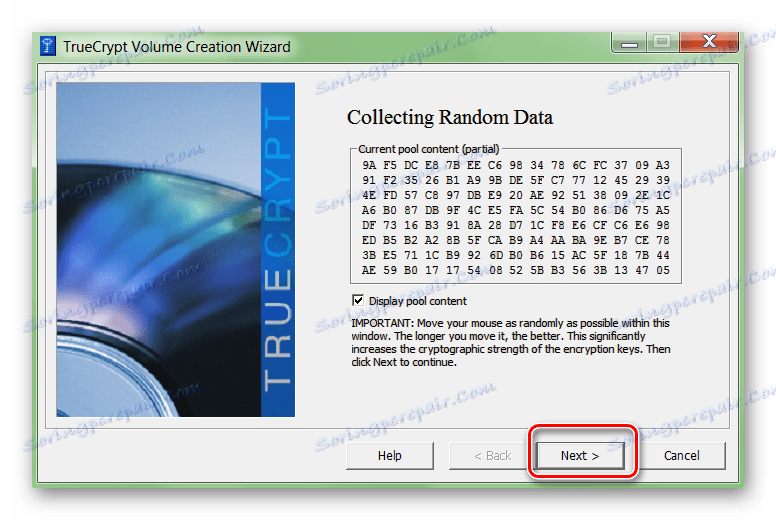
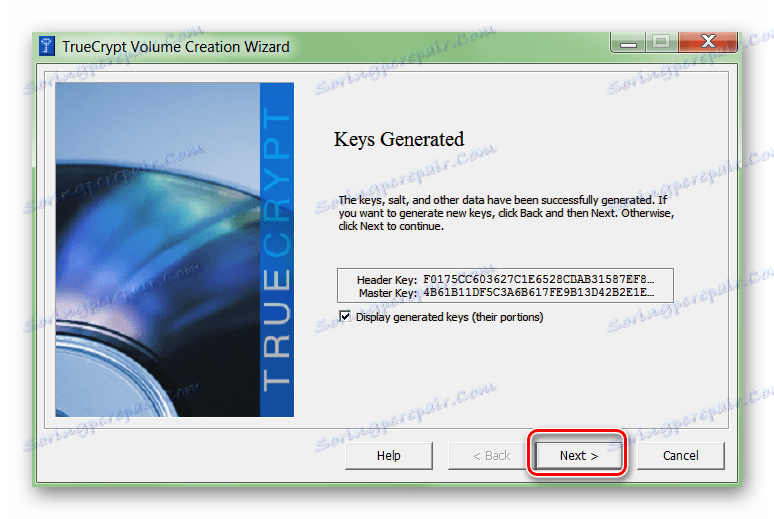
علاوه بر این، نرم افزار از شما می خواهد مکان مکانی که در آن تصویر دیسک برای بازیابی ثبت می شود (در صورت از دست دادن کد امنیتی یا آسیب به TrueCrypt) مشخص شود. صحنه اختیاری است و می تواند در هر زمان دیگر انجام شود.
روش 3: BIOS
این روش به شما امکان می دهد یک رمز عبور را روی هارد یا کامپیوتر تنظیم کنید. برای تمام مدل های مادربرد مناسب نیست و گام های تنظیم فردی بسته به ویژگی های مونتاژ PC متفاوت است. روش:
- کامپیوتر را خاموش کرده و راه اندازی مجدد کنید. وقتی یک صفحه نمایش بوت سیاه و سفید ظاهر می شود، کلید را برای رفتن به BIOS فشار دهید (متفاوت است بسته به مدل مادربرد). گاهی اوقات در پایین صفحه نشان داده می شود.
- وقتی پنجره BIOS اصلی ظاهر می شود، به برگه امنیت در اینجا بروید. برای انجام این کار، از فلش های روی صفحه کلید استفاده کنید.
- خط "تنظیم رمز عبور HDD" / "HDD Password Status" را در اینجا پیدا کنید . آن را از فهرست انتخاب کنید و Enter را فشار دهید.
- گاهی اوقات نمودار برای ورود به یک رمز عبور را می توان در برگه "امن بوت" یافت می شود.
- در بعضی از نسخه های BIOS، ابتدا باید "مدیریت Password Manager" را فعال کنید .
- یک رمز عبور ایجاد کنید مطلوب است که شامل اعداد و حروف الفبای لاتین باشد. عملیات را با فشار دادن Enter بر روی صفحه کلید تایید کنید و تغییرات ایجاد شده در بایوس را ذخیره کنید.
همچنین ببینید: نحوه ورود به BIOS بر روی کامپیوتر
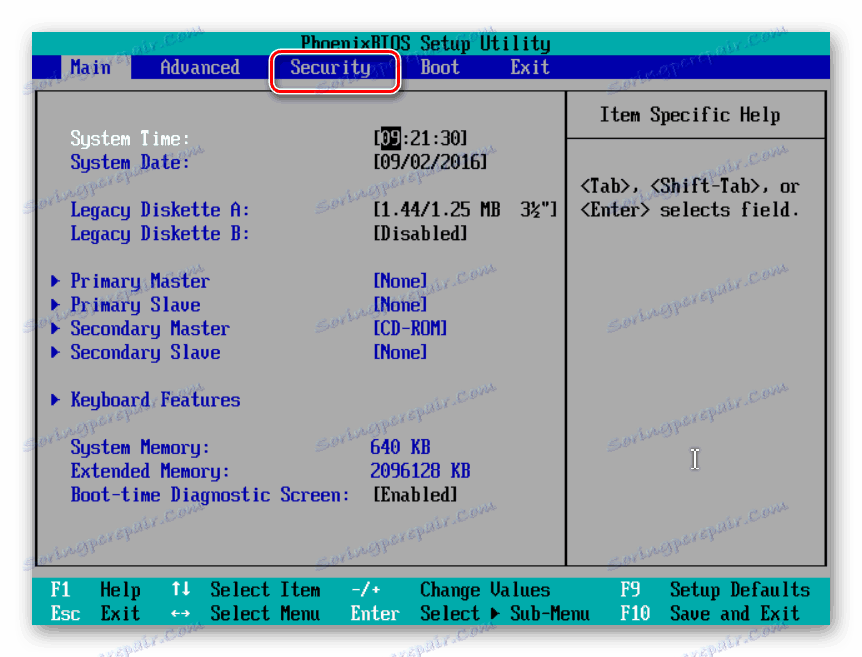
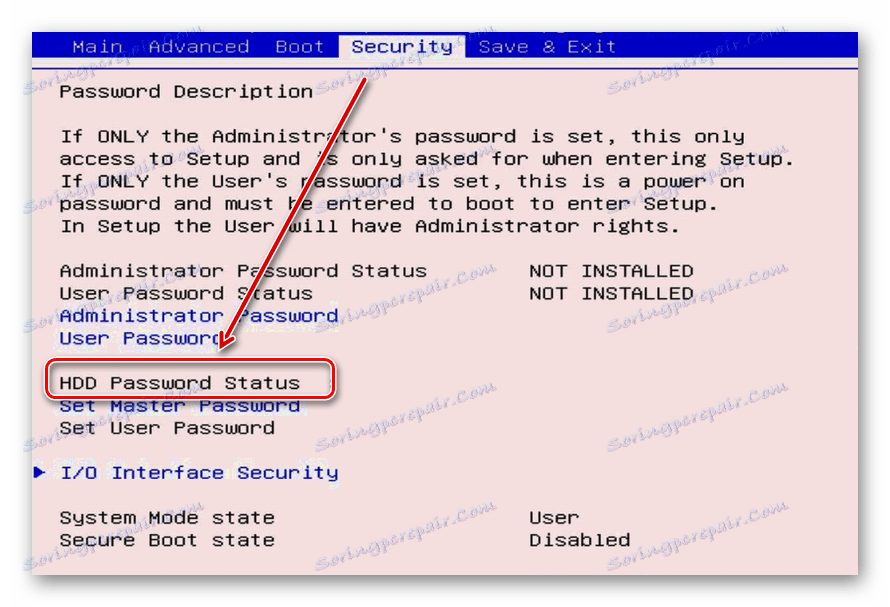
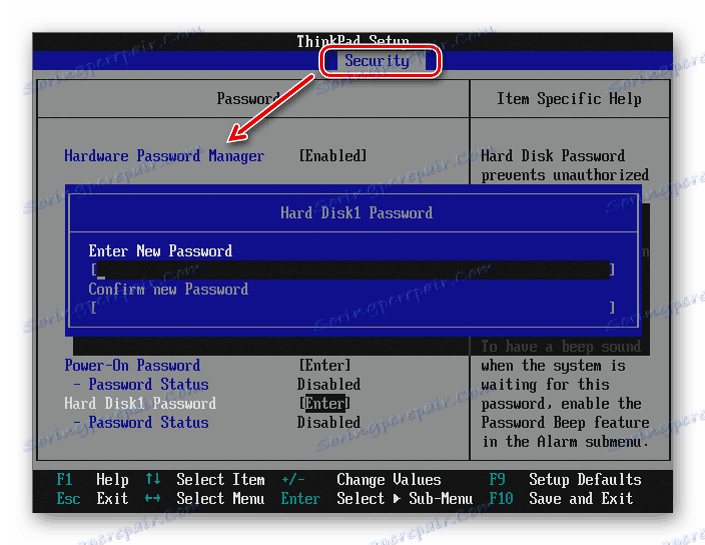
پس از آن، برای دسترسی به اطلاعات در HDD (هنگام ورود به سیستم و راه اندازی ویندوز) شما باید به طور مداوم رمز عبور مشخص شده در بایوس را وارد کنید. شما می توانید آن را لغو کنید. اگر در BIOS چنین پارامتری وجود نداشته باشد، سپس از روش 1 و 2 استفاده کنید.
رمز عبور را می توان بر روی هارد دیسک خارجی یا ثابت قرار داد، یک دستگاه ذخیره سازی USB قابل جابجایی. این را می توان از طریق بایوس یا یک نرم افزار خاص انجام داد. پس از آن، سایر کاربران قادر به دسترسی به فایل ها و پوشه های ذخیره شده در آن نخواهند بود.
همچنین ببینید:
پنهان کردن پوشه ها و فایل ها در ویندوز
تنظیم یک رمز عبور برای یک پوشه در ویندوز